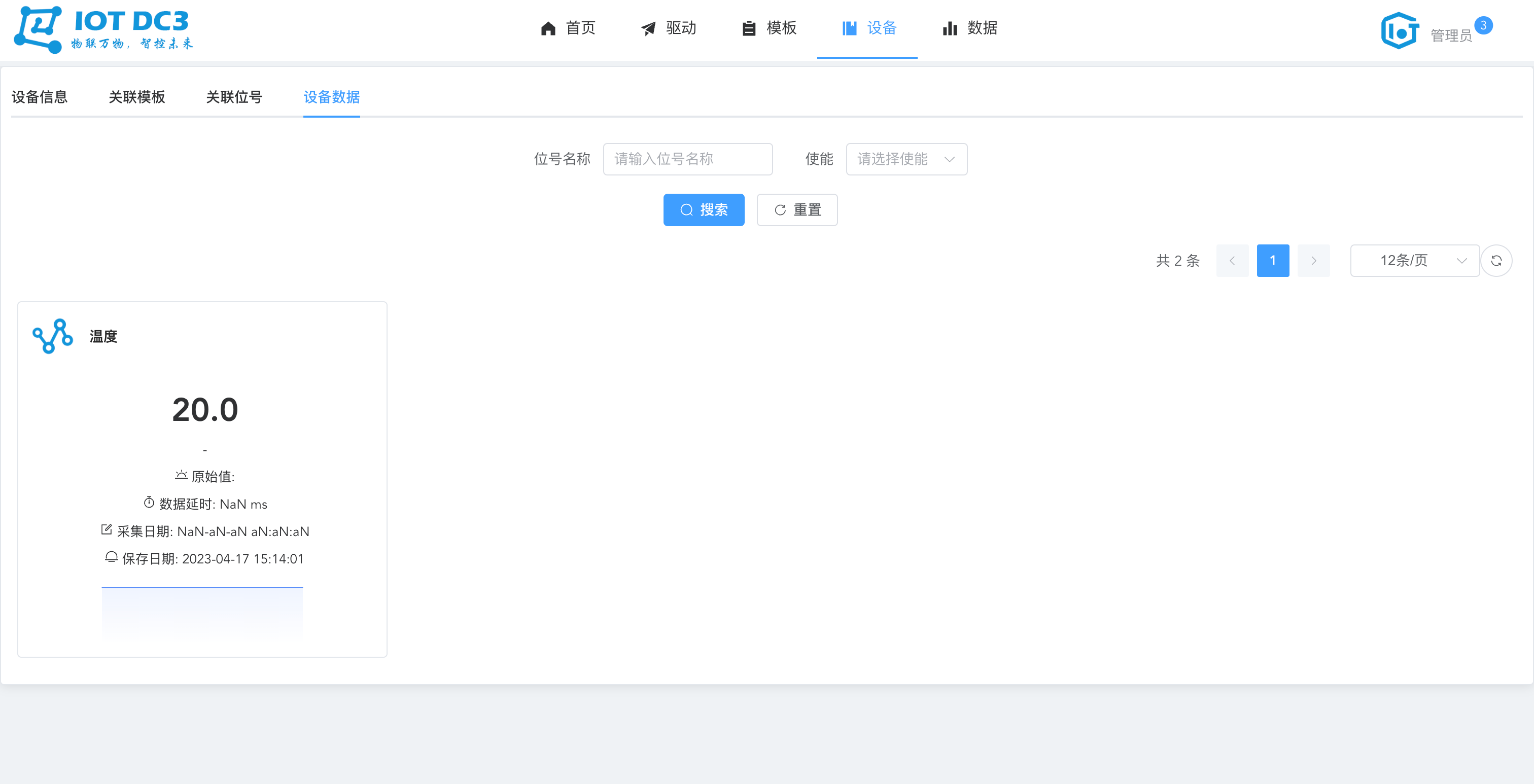最佳实践 #
TIP
我们以常用的MQTT协议为例,介绍如何使用Iot-DC3平台。
看完你将了解到
- 驱动接入
- 设备接入
- 数据采集
前置
在开始之前,请确保以下前置设施是否已经搭建好
- 基础设施
- Mysql
- Redis
- RabbitMQ
- MongoDB
- Nacos
- 基础服务
- dc3-center-auth
- dc3-center-data
- dc3-center-manger
- dc3-center-gateway
- WebUI
如果没有,请参考
启动驱动 #
驱动位置: dc3-driver/dc3-driver-mqtt
相关配置: dc3-driver-mqtt.yml
主要配置:
- driver.mqtt.url: ${MQTT_BROKER_URL:ssl://dc3-rabbitmq:8883} # MQTT Broker URL
- auth-type: X509 # 认证方式
- username: dc3 # 用户名
- password: dc3 # 密码
注意: 以上配置是开启MQTT SSL认证的配置,如果你的MQTT Broker没有开启SSL认证,请将
auth-type设置为NONE或者注释掉,同时将url设置为普通的tcp://dc3-rabbitmq:1883
启动成功后在WebUI中可以看到驱动已在线
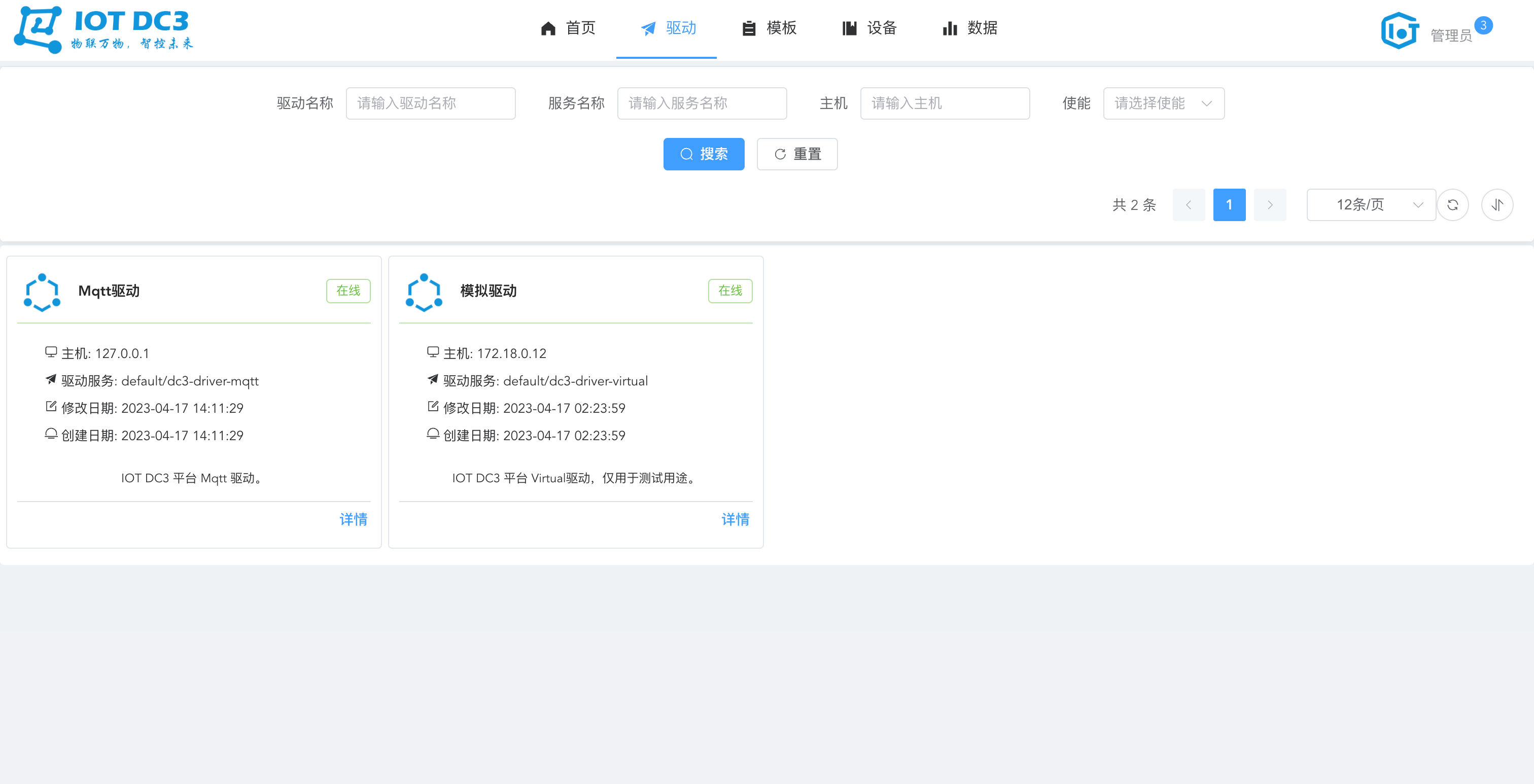
添加设备 #
添加位号模板 #
- 点击顶部导航栏的
模板 - 点击新增
模板 - 填写模板名称
- 编辑新增的模板
- 下一步->模板位号配置
- 点击新增位号,填写对应配置
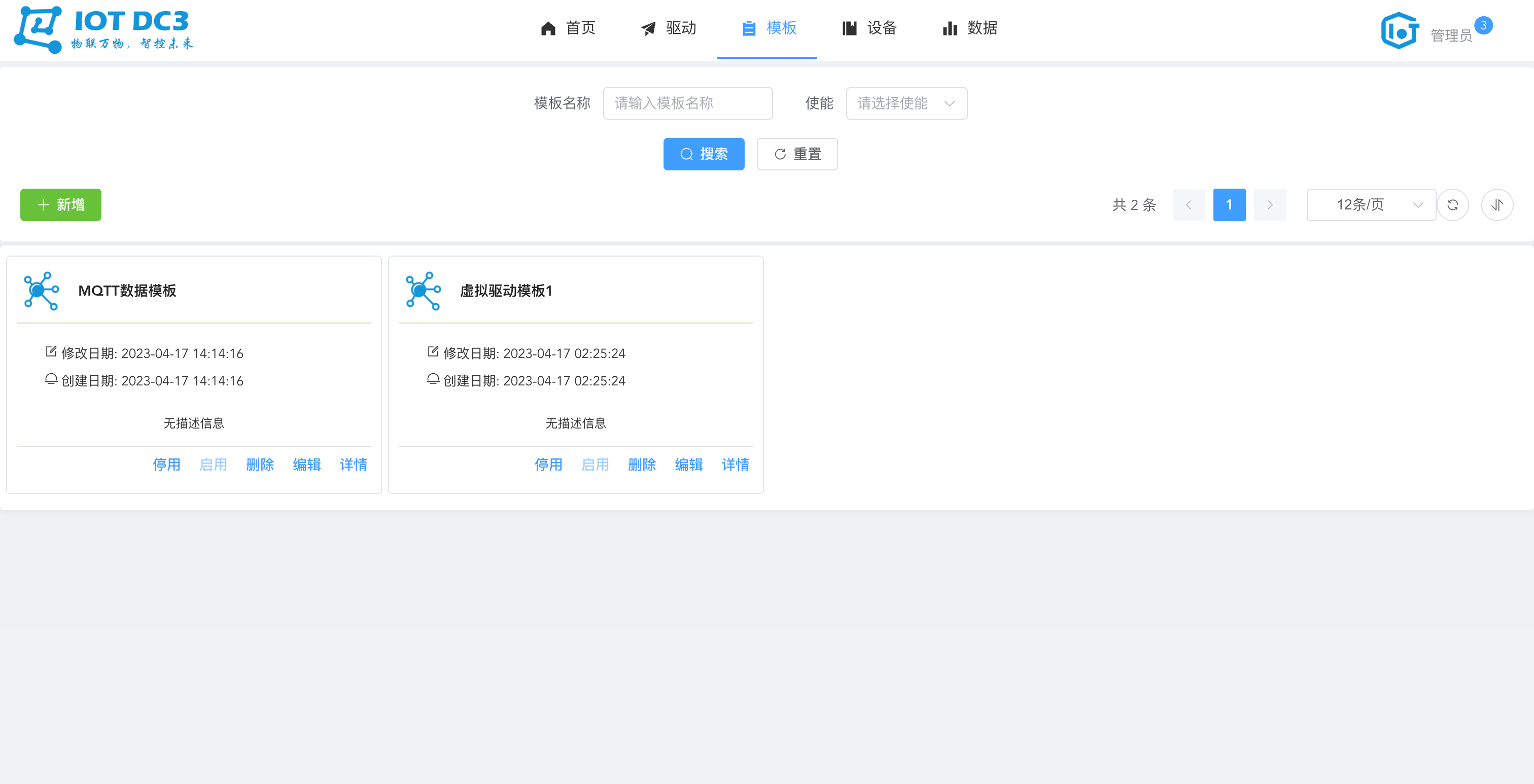
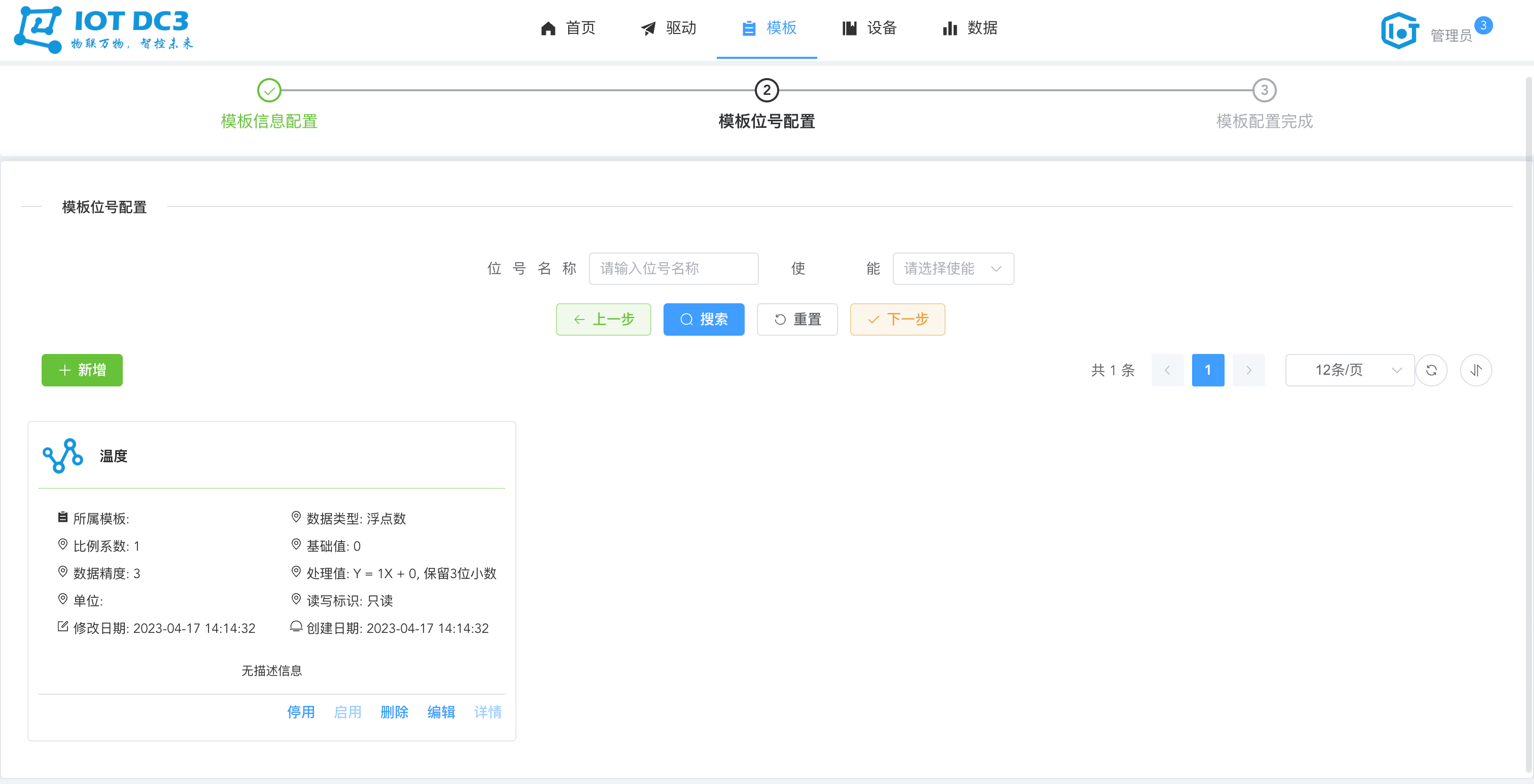
新增设备 #
- 点击顶部导航栏的
设备 - 点击新增
设备 - 填写设备名称
- 选择设备模板(上面新增的模板)
- 选择驱动(上面启动的驱动)
- 确定保存
模拟设备采集数据 #
安装MQTTX客户端 #
连接MQTT #
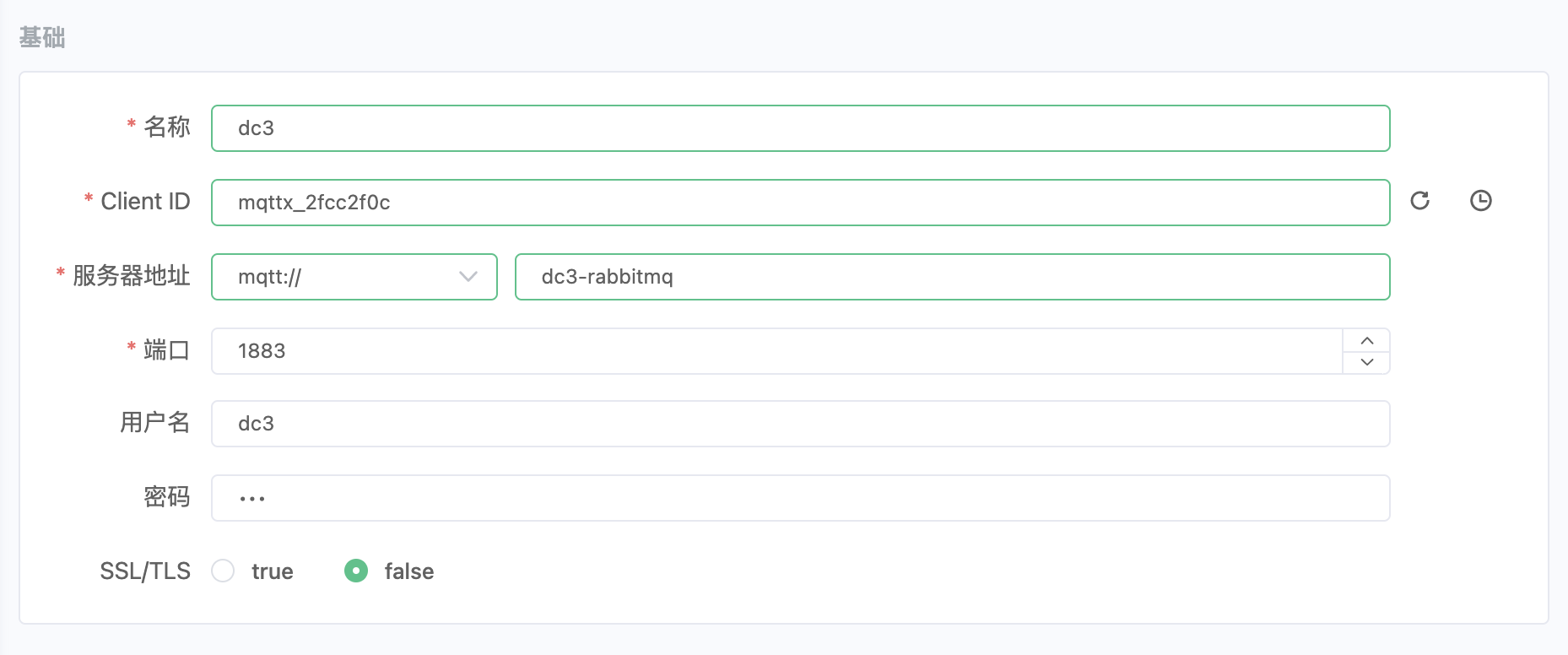
添加订阅 #
dc3/default/dc3-driver-mqtt/data
发送数据 #
TIP
deviceId在设备列表点击设备名称获取
pointId在设备详情->关联位号->点击位号名称获取
{
"deviceId":"1647845409185337346",
"pointId":"1647845983742070785",
"value":20.0,
"createTime": "2022-03-17 14:39:36"
}
查看数据 #
点击设备详情->设备数据,就能查看到刚才发送的数据